
Sommario:
- Autore John Day [email protected].
- Public 2024-01-30 10:04.
- Ultima modifica 2025-06-01 06:09.

Questo tutorial ti insegnerà alcune nozioni di base sull'utilizzo di Sparkfun RGB Led WS2812B con Arduino UNO
Passaggio 1: Introduzione
Descrizione:
Questa è una scheda breakout per il LED RGB WS2812B. Il WS2812B (o "NeoPixel") è in realtà un LED RGB con un WS2811 integrato direttamente nel LED! Tutti i pin necessari sono suddivisi in intestazioni distanziate di 0,1" per un facile breadboarding. Molti di questi breakout possono anche essere concatenati insieme per formare un display o una stringa indirizzabile.
Specifiche:
1. Dimensioni: 50 mm x 50 mm2. Display a colori: rosso, verde, blu
3. Angolo di visione: 120 gradi
4. Rosso: (620-630nm) @ 550-700mcd
5. Verde: (515-530nm) @ 1100-1400mcd
6. Blu: (465-475nm) @ 200-400mcd
7. Descrizione:
VCC - Tensione di ingresso 5V
GND - La tensione di alimentazione di riferimento comune, terra, 0V.
DI - I dati di un microcontrollore entrano in questo pin.
DO - I dati vengono spostati fuori da questo pin, per essere collegati all'ingresso di un altro pixel o lasciati fluttuare se è l'ultimo anello della catena.
Passaggio 2: definizione dei pin

Passaggio 3: installazione dell'hardware
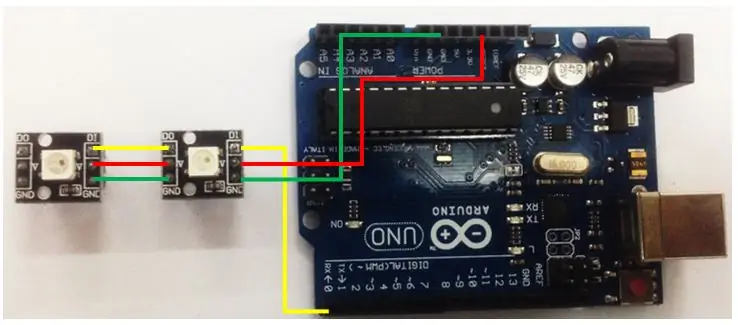

Passaggio 4: codice sorgente di esempio
Per ottenere il risultato, scaricare il codice sorgente di esempio allegato di seguito.
Passaggio 5: includi la libreria Adafruit_NeoPixel.h
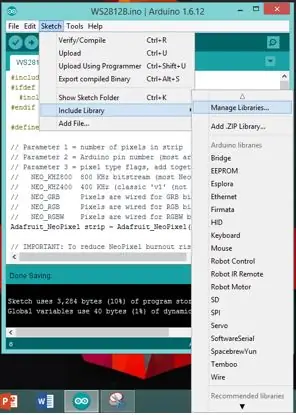
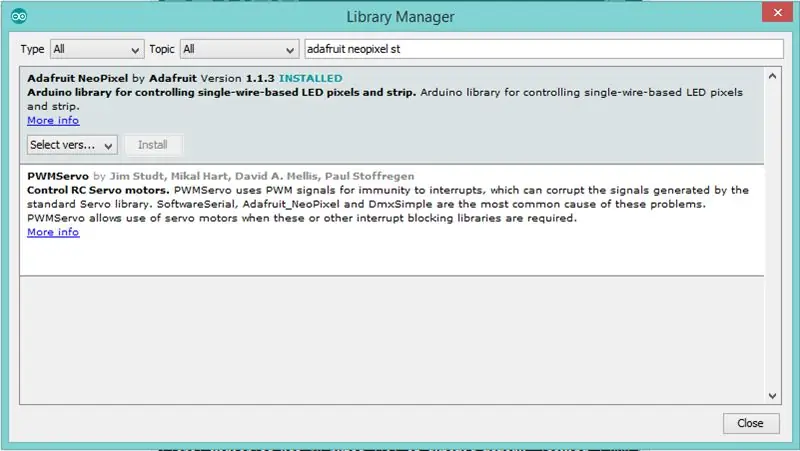
Fare clic su skecth, quindi trovare la libreria di inclusione e fare clic su Gestisci libreria. Quindi, cerca adafruit neopixel e installa l'ultima versione
Passaggio 6: carica il codice sorgente
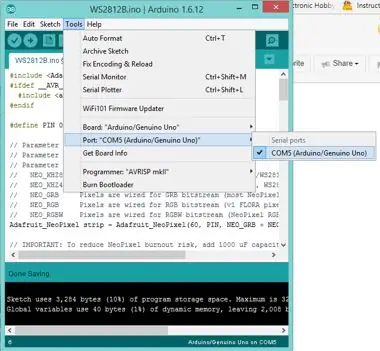
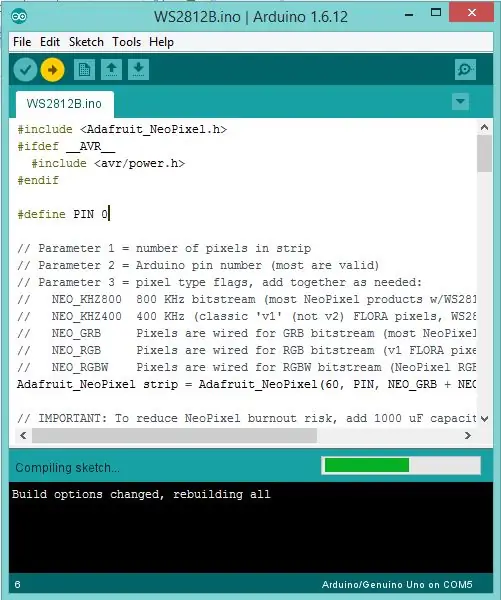
Apri il codice sorgente. Assicurati che la porta com di arduino UNO e com sia la stessa e seleziona la scheda Arduino UNO.
Fare clic su Carica.
Consigliato:
Tutorial per interfacciare il sensore bussola HMC5883L con Arduino: 10 passaggi (con immagini)

Tutorial per interfacciare il sensore bussola HMC5883L con Arduino: Descrizione HMC5883L è una bussola digitale a 3 assi utilizzata per due scopi generali: misurare la magnetizzazione di un materiale magnetico come un ferromagnete, oppure misurare la forza e, in alcuni casi, la direzione del campo magnetico in un punto in s
Tutorial: come calibrare e interfacciare la cella di carico con Arduino UNO: 3 passaggi

Tutorial: come calibrare e interfacciare la cella di carico con Arduino UNO: Ciao ragazzi, vi mostreremo il tutorial: come calibrare e interfacciare la cella di carico o il modulo di bilanciamento HX711 con Arduino UNO. Descrizione del modulo di bilanciamento HX711: questo modulo utilizza 24 convertitore A/D di precisione. Questo chip è progettato per un'alta pre
Tutorial Come interfacciare il display a 4 cifre con Arduino UNO: 6 passaggi (con immagini)

Tutorial Come interfacciare il display a 4 cifre con Arduino UNO: questo tutorial ti insegnerà alcune nozioni di base sull'utilizzo del display a 4 cifre con Arduino UNO
Tutorial per interfacciare OLED 0,91 pollici 128x32 con Arduino UNO: 7 passaggi (con immagini)

Tutorial per interfacciare OLED 0,91 pollici 128x32 con Arduino UNO: questo tutorial ti insegnerà alcune nozioni di base sull'utilizzo di OLED 0,91 pollici LCD128x32 con Arduino UNO
Tutorial per interfacciare HX711 con cella di carico barra dritta 50 kg: 10 passaggi (con immagini)

Tutorial per interfacciare HX711 con cella di carico a barra dritta da 50 kg: MODULO BALACE HX711 Descrizione: questo modulo utilizza 24 convertitori A/D ad alta precisione. Questo chip è progettato per bilancia e design elettronici ad alta precisione, ha due canali di ingresso analogici, guadagno programmabile di 128 amplificatore integrato. Il circuito di ingresso
